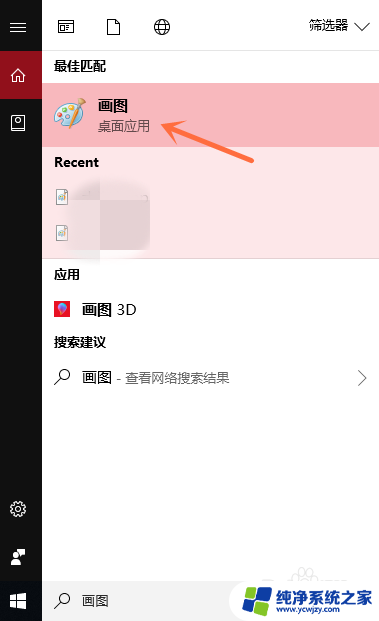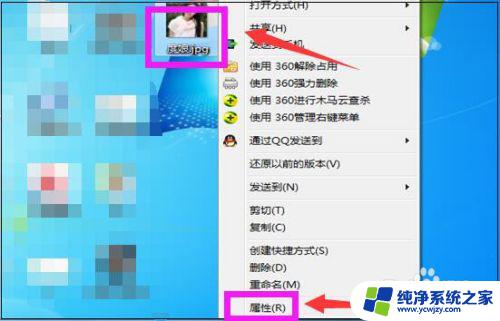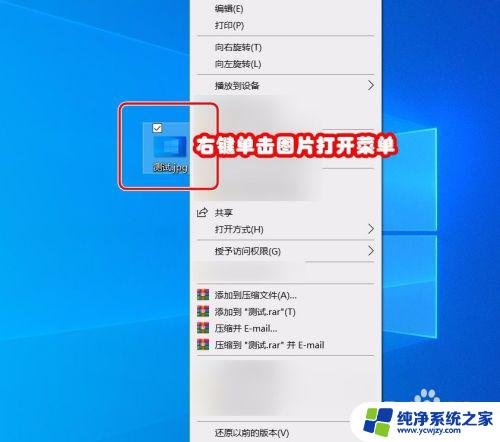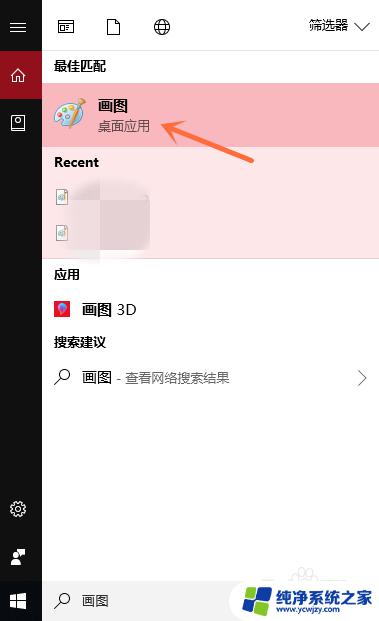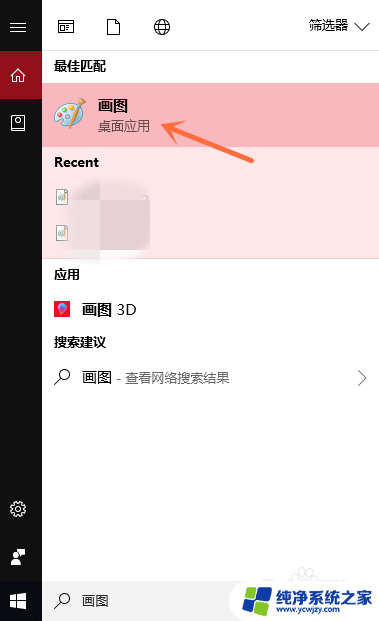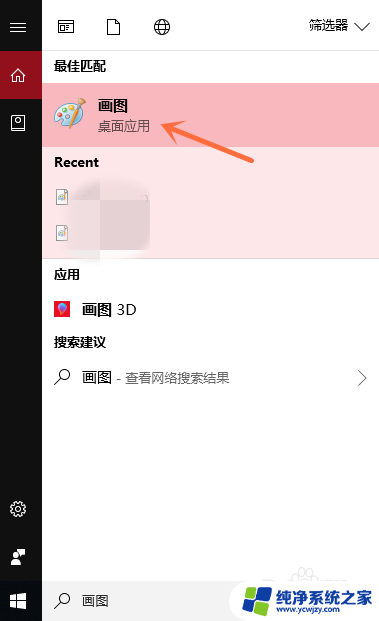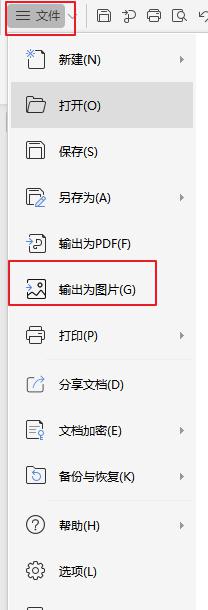怎么将jpg图片转为png 免费将jpg图片转换为png
怎么将jpg图片转为png,在当今数字化的世界中,图片格式转换已成为一项常见的需求,无论是为了在不同平台上显示图像,还是为了减小文件大小以便于传输,转换图片格式都有其重要性。而将JPG图片转换为PNG格式是其中一项常见的任务。PNG格式以其无损压缩和支持透明背景的特点而备受青睐。很多人可能不清楚如何实现这一转换过程,或者担心需要支付高昂的费用。幸运的是有一些免费的方法和工具可供我们使用,使得JPG转PNG变得轻而易举。本文将介绍一些方法,以帮助您免费将JPG图片转换为PNG格式。
方法如下:
1.
方法一:通过属性转换。
如图右键点击jpg图片,在弹出的菜单中,点击“属性”。
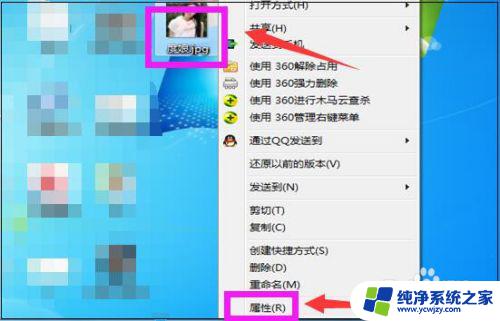
2.打开该图片的属性窗口,如下图点击选择该图片的扩展名jpg。
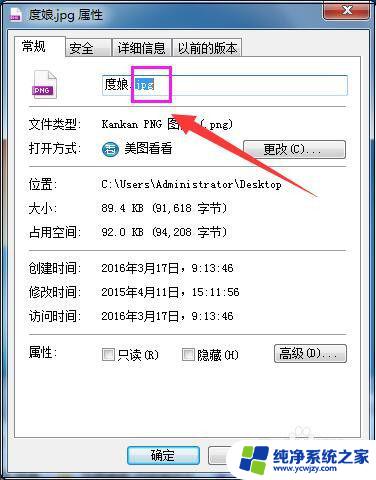
3.将jpg修改成png,然后点击“确定”。
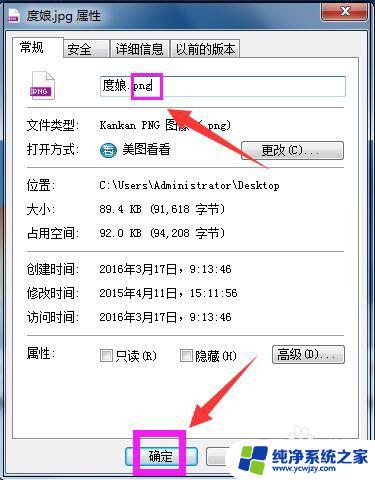
4.这样再去看图片,jpg图片就成功修改成png格式了。
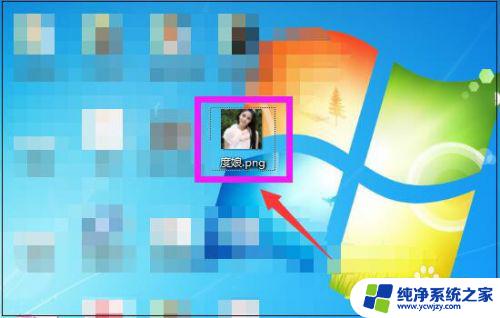
5.方法二:通过重命名的方法转换。
鼠标右键点击该jpg图片,在弹出的菜单中,点击“重命名”。
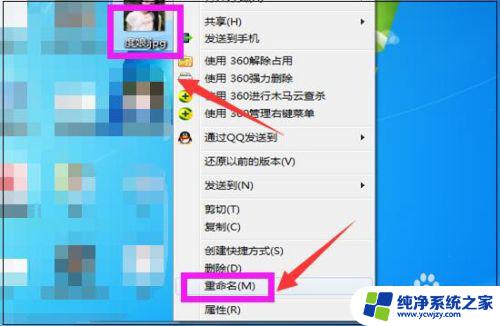
6.然后在重命名的图片输入框里,如下图点击选择jpg。
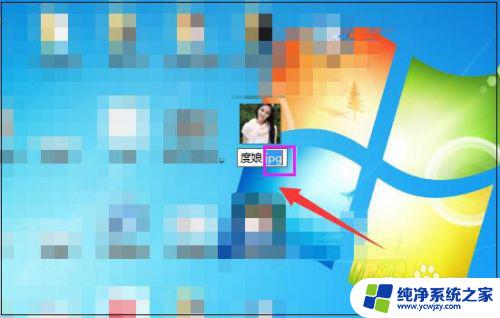
7.接下来如下图将jpg直接修改成png。
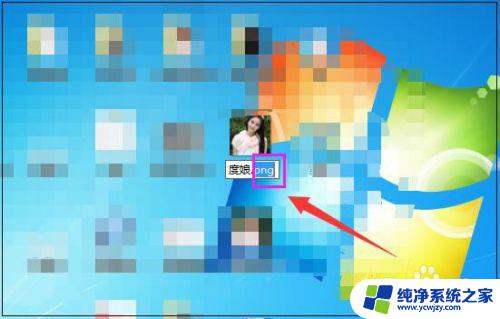
8.将jpg修改成png后,在修改输入框外边。点击下鼠标,这时jpg图片的格式即成功修改成png格式了。
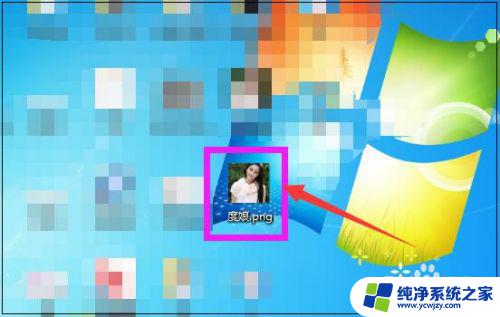
9.
方法三:通过软件批量修改,比如美图秀秀软件转换。
如果有批量的jpg图片要转换成png格式,可以打开美图秀秀软件。

10.进入美图秀秀界面,点击“批量处理”。
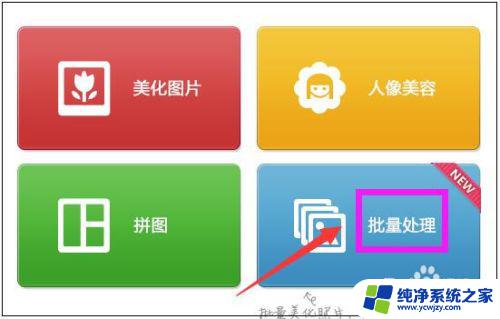
11.进入美图秀秀批处理界面,可以点击添加多张图片,也可以直接将图片拖进来,也可以点击“添加文件夹”。弹出浏览计算机的窗口,找到文件夹选择后,点击“确定”。
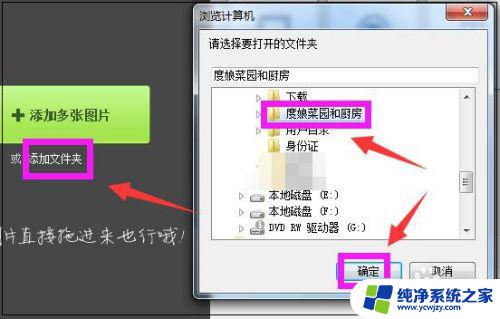
12.之后文件夹里的全部图片就都添加进来了,然后在软件界面右边点击“更多—不改变格式”后面的三角号。然后在下方弹出框中选择“png”即可。
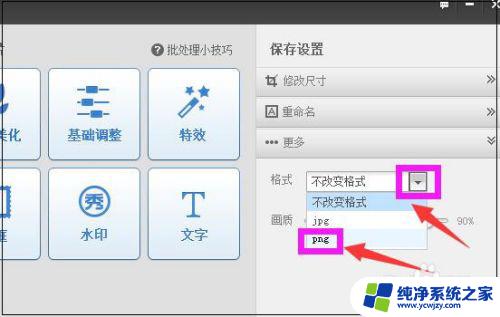
13.处理好后,在软件界面右下角。可以选择另存照片的路径,如果需要覆盖原图,也可以点击覆盖原图,最后点击“保存”即可。如此所有的jpg图片都批量转换成png格式的图片了。
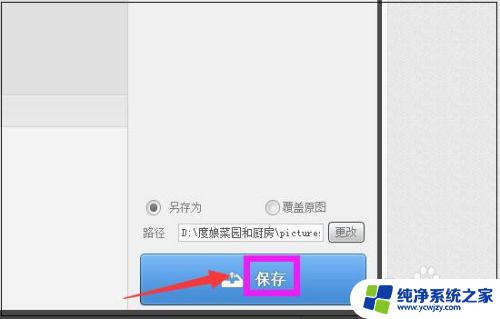
以上就是将 jpg 格式的图片转换为 png 格式的方法,如果您还有不理解的地方,可以按照小编的步骤尝试操作,希望这篇文章能帮助到您。